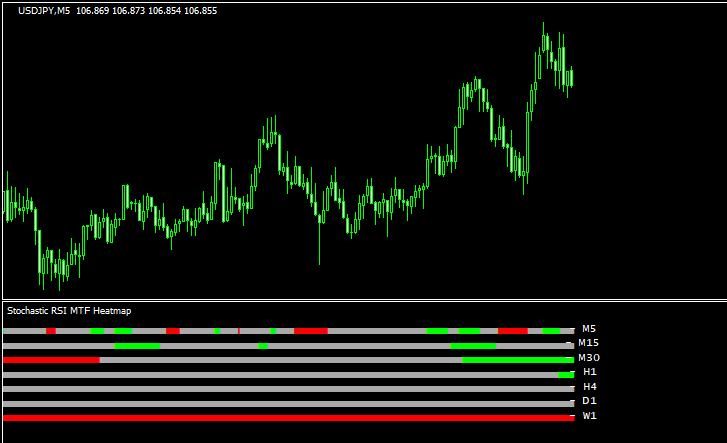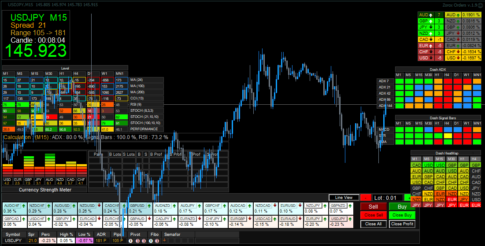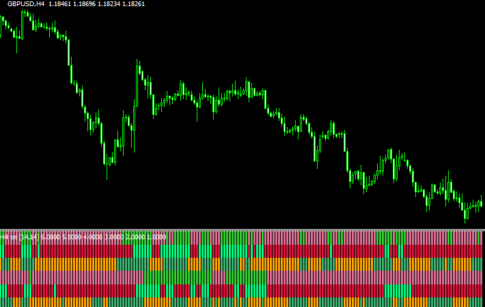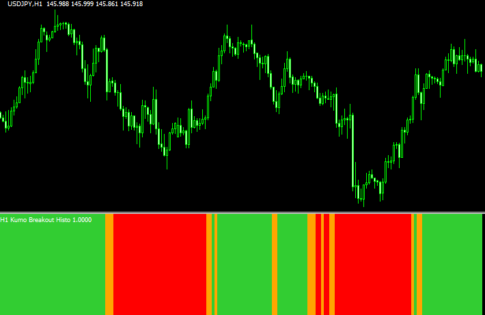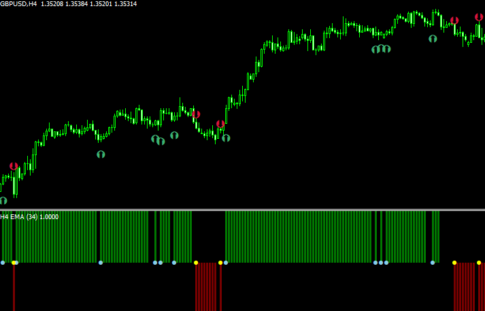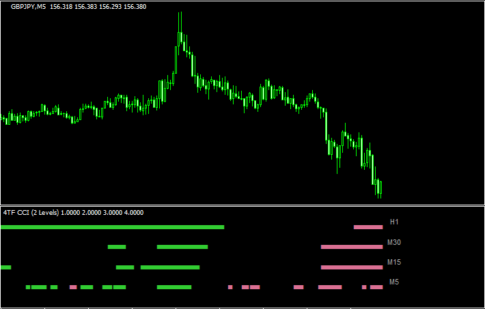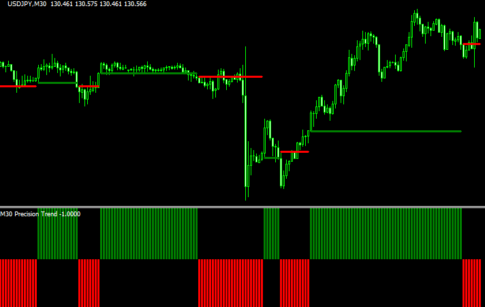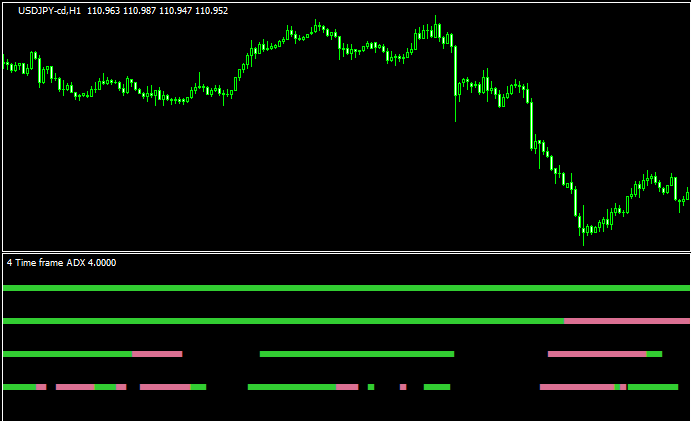ストキャスティクスRSIの状況をチャート下のバーで表示するインジです。
ストキャスティクスRSIとはRSIをストキャスティクスしたものになります。
デフォルト設定では、ストキャスティクスRSIが「買われすぎ」まで来ると緑色、「売られすぎ」に来ると赤色で表示されます。
マルチタイムで表示されますので、上位足の流れがどのようになっているかがイメージしやすいと思います。
パラメーター設定
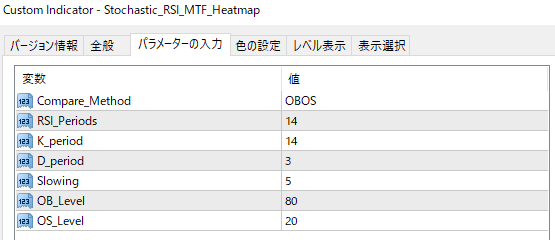
Compare_Methodで表示を変えられます。
- K_and_D:%Kと%Dのクロス
- Middle_Line:ミドルラインより上か下か
- OBOS:買われすぎ、売られすぎ